O que saber
- Na web: ícone de perfil > Conta > ícone do perfil > Configurações de reprodução > Mudar >fazer seleção > Salvar .
- Em um smartphone: ícone do perfil > Configurações do aplicativo > Uso de dados celulares > faça a seleção.
Este artigo explica como alterar a qualidade do vídeo no Netflix. Nem todas as configurações estão disponíveis para você, mas aqui está o que você pode alterar e como fazer isso.
Como alterar a qualidade do vídeo no Netflix
Alterar a qualidade do vídeo do Netflix pode ajudar a garantir que você sempre veja a melhor qualidade de imagem. Também pode ajudar a equilibrar o uso de dados em uma rede Wi-Fi para que todos que estão conectados tenham uma boa experiência. Seja qual for o seu objetivo, é crucial entender uma coisa: você não altera a qualidade do vídeo em cada dispositivo.
As configurações de qualidade de vídeo da Netflix são alteradas em sua conta e aplicadas automaticamente a todos os dispositivos conectados à conta cujas configurações você alterou. A exceção são os smartphones (e outros dispositivos com conexões de dados celulares); mais sobre isso na próxima seção.
Por enquanto, o ponto importante a entender é que você pode alterar as configurações de qualidade de vídeo para cada dispositivo em que usa o Netflix, seguindo estas etapas apenas uma vez:
-
Clique no ícone de perfil no canto superior direito.
-
Selecione Conta .

-
Clique no perfil cujas configurações de qualidade de vídeo você deseja alterar.
a que horas você pode começar a negociar no robinhood

-
Clique Mudar ao lado de Configurações de reprodução .

-
Clique no botão ao lado da qualidade de vídeo que deseja usar em todos os seus dispositivos e clique em Salvar .

Há um tipo de qualidade de vídeo que você não pode simplesmente selecionar seguindo estas etapas: 4K. Isso porque a Netflix cobra mais pelo seu plano 4K. Para obter vídeo em 4K, você precisará atualizar para um plano que inclua essa opção. De Conta tela, clique Alterar Plano e selecione uma opção 4K.
Como altero a qualidade do vídeo no aplicativo Netflix?
Conforme mencionado acima, a maioria das alterações na qualidade de vídeo no Netflix acontecem no nível da conta e se aplicam a todos os seus dispositivos, exceto dispositivos com conexões de dados celulares, como smartphones. Isso ocorre porque muitas pessoas têm limites mensais de dados de celular ou pagam a mais acima de um determinado período de uso e desejam configurações específicas do telefone.
Para alterar a qualidade do vídeo no aplicativo Netflix em seu smartphone, siga estas etapas:
-
Toque no ícone do seu perfil no canto superior direito.
-
Tocar Configurações do aplicativo .

-
No Reprodução de vídeo seção, toque em Uso de dados celulares .
-
Suas opções são:
-
Faça sua escolha e toque X para retornar ao aplicativo.
Para selecionar qualquer coisa diferente de Automático , você tem que primeirodesmarcaristo. Então, você pode escolher Guardar dados , por exemplo.
Depois de escolher uma opção diferente, você deve pressionar OK .
 Como consertar quando o Netflix mantém o buffer Perguntas frequentes
Como consertar quando o Netflix mantém o buffer Perguntas frequentes - Você pode alterar manualmente a qualidade no Netflix?
A Netflix não oferece a opção de alterar manualmente a qualidade do vídeo ou de fazer isso enquanto você assiste a um vídeo. A Netflix detecta sua largura de banda disponível e ajusta automaticamente a qualidade do vídeo para corresponder a ela e entregar o vídeo para você. Isso geralmente funciona muito bem e é o melhor que você pode fazer. Alterar a qualidade do vídeo não ajudará quando o Netflix estiver armazenando em buffer.
- Por que a qualidade do meu Netflix é ruim?
Se sua Internet for rápida o suficiente para fornecer um stream de alta qualidade, mas você não estiver vendo nenhum, pode haver um problema de largura de banda. Jogos online, downloads e streaming de pessoas em outras salas podem tornar sua conexão com a Netflix mais lenta. Desligue qualquer coisa que possa estar consumindo largura de banda. Caso contrário, tente solucionar problemas de sua conexão com a Internet.
Automático: A opção padrão. O aplicativo ajusta automaticamente a qualidade do vídeo com base na força da sua conexão de dados.Somente wifi: Escolha esta opção para transmitir Netflix apenas quando seu telefone estiver conectado a uma rede Wi-Fi.Guardar dados: Precisa conservar os dados do celular, mas ainda deseja transmitir? Esta é a sua opção.Dados máximos: Tem dados ilimitados ou deseja a melhor qualidade de vídeo, aconteça o que acontecer? Isso entrega.Artigos Interessantes
Escolha Do Editor

O que é um arquivo RTF?
Um arquivo RTF é um documento de texto que significa Rich Text Format. Diferente do texto simples, os arquivos RTF podem conter formatação como negrito ou itálico, diferentes fontes e tamanhos, etc.

Veja como comprar a melhor VPN para sua segurança online
Costumávamos ver a internet como uma plataforma livre e aberta, mas nos últimos cinco anos essa noção foi desiludida. Estamos cientes de que agências governamentais e serviços de segurança estrangeiros podem estar rastreando para onde vamos, o que fazemos
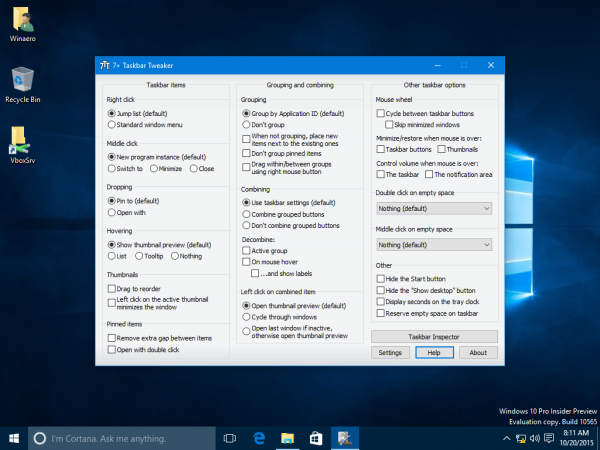
Como aumentar os ícones da barra de tarefas no Windows 10
No Windows 10, a Microsoft reduziu o tamanho dos ícones de aplicativos na barra de tarefas para 24 x 24. Muitos usuários desejam que os ícones sejam restaurados para o tamanho maior que tinham no Windows 7.

Como enviar arquivos para um Amazon Fire Tablet
Enviar arquivos para o seu tablet Amazon Fire (também chamado de Kindle Fire até que eles abandonaram o Kindle em 2015) não é tão simples quanto em outros tablets. Devido à Amazon, incluindo uma versão personalizada do Android

Redefinir o aplicativo de segurança do Windows no Windows 10
Como redefinir o aplicativo Segurança do Windows no Windows 10 A versão recente do Windows 10 vem com um novo aplicativo chamado Segurança do Windows. O aplicativo, anteriormente conhecido como 'Windows Defender Dashboard' e 'Windows Defender Security Center', foi criado para ajudar o usuário a controlar suas configurações de segurança e privacidade de uma forma clara e útil.

Como desativar o gatekeeper e permitir aplicativos de qualquer lugar no macOS Sierra
O Gatekeeper é um recurso de segurança importante no macOS, mas a Apple fez algumas alterações em como ele funciona no macOS Sierra. Veja como restaurar todas as opções do Gatekeeper e, se desejar, desabilitá-lo.

Como criar um mod Minecraft
Minecraft é famoso por sua grande variedade de mods. Você pode encontrar mods para praticamente qualquer coisa, desde melhorar gráficos até adicionar novos biomas ou mobs. Não deve ser surpresa, já que a comunidade de jogadores do Minecraft é uma das
-








